Errore Windows Update 0x80070643
Microsoft ha cambiato il modo in cui aggiorna i PC che hanno attivo il Windows Recovery Environment (WinRE); WinRE verrà aggiornato utilizzando l’aggiornamento cumulativo mensile. Questa modifica è stata applicata per la prima volta il 27 giugno 2023 con l’aggiornamento cumulativo di Windows 11, versione 22H2.
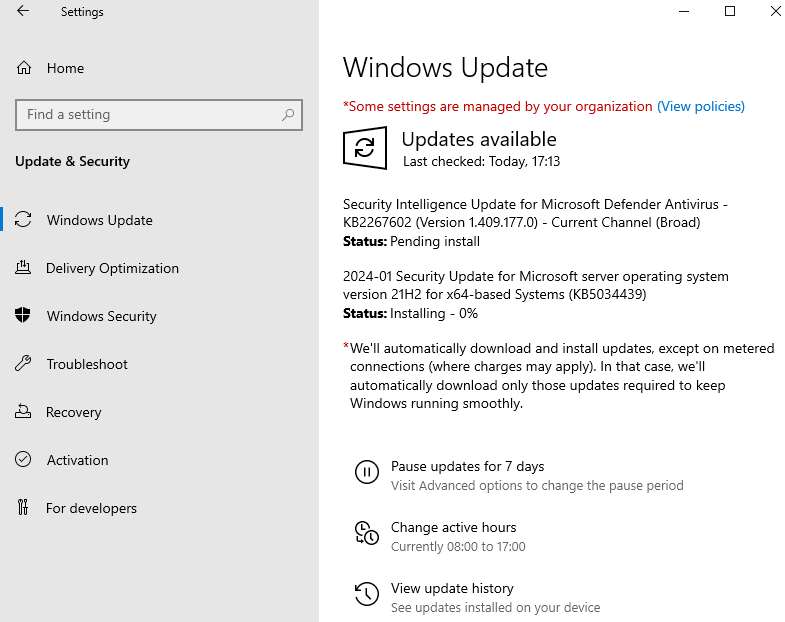
Per questo motivo è possibile che l’installazione della patch KB5034439 (Aggiornamento di Ambiente ripristino Windows per Windows Server 2022) del 9 gennaio 2024 generi un errore 0x80070643
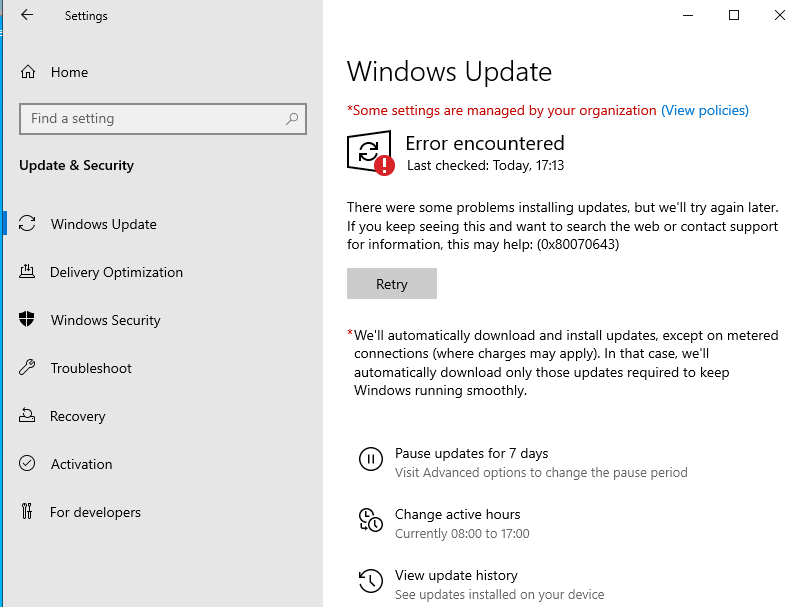
Alcuni PC potrebbero non disporre di una partizione di ripristino sufficientemente grande per completare questo aggiornamento. A causa di ciò, l’aggiornamento per WinRE potrebbe non riuscire così come l’installazione dell’aggiornamento di Windows Server 2022.
Infatti l’aggiornamento KB5034439 richiede 250 MB di spazio libero nella partizione di ripristino per completare l’installazione con successo. Se la partizione di ripristino non dispone di spazio disponibile sufficiente, questo aggiornamento avrà esito negativo. Sarà visualizzato il seguente messaggio di errore: 0x80070643 – ERROR_INSTALL_FAILURE
Per risolvere il problema seguire i seguenti passaggi:
Prima di procedere fare una copia di backup dei propri dati in quanto se la procedura viene eseguita in maniera non corretta può comportare la perdita di dati.
Fermare il servizio di Windows Update con il comando:
net stop wuauserv
Cancellare a mano il contenuto della cartella C:\Windows\SoftwareDistribution (non la cartella, ma il suo contenuto e sottocartelle)
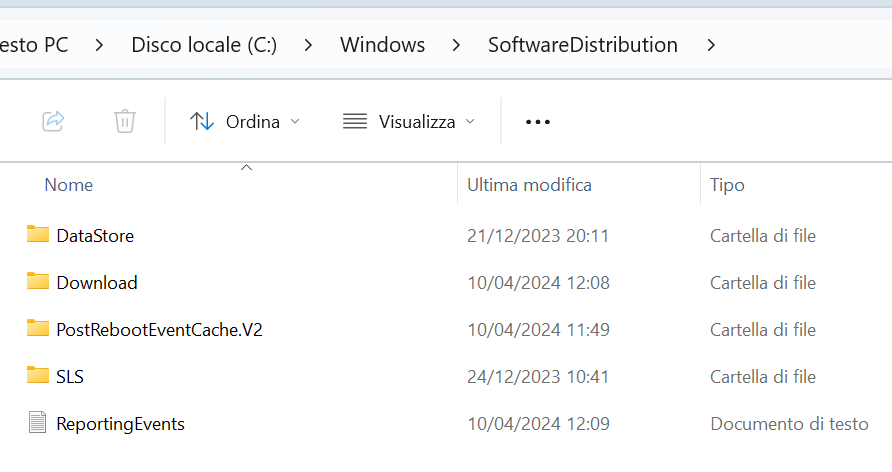
Riattivare il servizio:
net start wuauserv
Lanciare lo strumento di gestione e manutenzione immagini distribuzione:
DISM.exe /Online /Cleanup-image /Restorehealth
Utilizzare lo strumento controllo file di sistema di scansione di Windows il quale analizza i file protetti di sistema e sostituisce i file danneggiati con una copia memorizzata nella cache:
sfc /scannow
Disattivare l’utility per configurare un’immagine di avvio di Windows Recovery Environment
reagentc /disable
Utilizzare diskpart per ridurre la dimensione della partizione del sistema operativo a favore di quella di ripristino.
diskpart
Selezionare il primo disco (che solitamente è quello del sistema operativo)
sel disk 0
list part
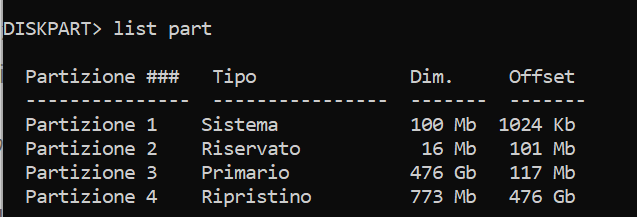
Selezionare la partizione dell’OS, se l’installazione è stata fatta in maniera standard, dovrebbe essere la partizione con numero 3. In questo esempio è la 3:
sel part 3
Ridurre la dimesione della partizione del sistema operativo di 250 MB:
shrink desired=250 minimum=250
Selezionare la partizioni di recovery (chiamata di tipo Recovery oppure Ripristino) che solitamente è la quarta:
sel part 4
Cancellare la partizione di recovery tramite l’opzione override:
delete partition override
Creare una nuova partizione che sarà quella di recovery ingrandita:
create partition primary id=de94bba4-06d1-4d40-a16a-bfd50179d6ac
In seguito lanciare:
gpt attributes =0x8000000000000001
Formattare la partizione (attenzione ad aver selezionato la partizione di ripristino!!):
format quick fs=ntfs label=”Windows RE tools”
Uscire da dispart:
exit
Riattivare l’utility di configurazione di Windows Recovery Environment:
reagentc /enable
Per verificare che sia tutto attivo:
reagentc /info
A questo punto è possibile tentare nuovamente la ricerca di nuove patch. La patch dovrebbe essere installabile correttamente sul server.


